Ноутбук выключается сам по себе. что делать в такой ситуации?
Содержание:
- Перегрев ноутбука что делать?
- Причины автоматического выключения ноутбука
- Программные ошибки
- Перегрев ноутбука
- Несоответствие питающих напряжений заданным уровням
- Что делать если ноутбук выключается сам по себе
- Возможные последствия
- Почему при загрузке выключается ноутбук
- Сам выключается ноутбук «Acer», что делать?
- Причина № 1: Вирус
Перегрев ноутбука что делать?
Для понижения температуры внутри ноутбука существует несколько способов, отвечающих на вопрос, что делать, если ноутбук выключается во время игры.
Приподнимите заднюю часть.
Главной ошибок владельцев ноутбука является использование его на мягких материалах. Такое обращение приводит к закупорке отверстий, которые охлаждают и в недостатке прохладного воздуха. Использование подкладок исключит такое явление, так как это позволит улучшить приток воздуха к радиатору системы охлаждения. Как подкладку можно использован любой твердый предмет. В результате чего внутренняя температура понизится на 5–10 градусов, что поможет избежать перегрева ноутбука.
Приобретение подставки.
Использование такого способа эффективно повлияет на работоспособность. Охладитель для ноутбука состоит из двух вентиляторов и основы с прорезями. Питание подставки происходит USB-портом ноутбука. При нагревании мы своими действиями создаем принудительную циркуляцию воздуха, что приводит к понижению внутренней температуры прибора приблизительно на 15 градусов.
Прочистка системы охлаждения.
Этот способ является более радикальным и подходит не всем обладателям ноутбука.
Поскольку самостоятельное вскрытие корпуса влечет за собой, нарушение гарантийных обязательств
Порядок выполнения:
Сначала нужно отключить ноутбук от сети и извлечь батарею. Батарею отключаем обязательно для исключения короткого замыкания.
Снимаем заднюю крышку. Она крепится на нескольких болтах. Главным условием, является точное запоминание расположения болтиков, поскольку в разных местах они имеют разную длину. При несоблюдении этого правила, повредите внутренности, во время обратной сборки.
Открутив шурупы, аккуратно снимите заднюю крышку. Но, будьте готовы к тому, что она может держаться на дополнительных пластмассовых фиксаторах.
Отсоединяем вентилятор от платы. Он может держаться на дополнительном шурупе
Так как вентилятор считается основной частью охлаждения, протрите салфеткой, а труднодоступные места очистите с помощью пылесоса.
Пропылесосьте внутреннюю часть ноутбука, обращая внимание на оперативную память и процессор. Не забудьте прочистить медные трубки и труднодоступные места.
После тщательной очистки проведите сбор деталей в обратном порядке.
Включите ноутбук
Если он заработал, вы все сделали правильно и тогда наслаждайтесь проделанной работой, ведь еще полчаса назад вы искали, что делать, когда при игре выключается компьютер, а сейчас все работает как часы!
ПОСМОТРЕТЬ ВИДЕО
Надеюсь, все поняли, что делать если компьютер выключается сам по или когда ноутбук сам по себе выключается. Но все таки, может быть, что есть какая то другая причина. Пишите свой вопрос внизу статьи, если не смогли решить проблему, поможем.
Причины автоматического выключения ноутбука
Перегрев во время работы
Мало кто решается на самостоятельную разборку девайса, а тратить деньги на дорогостоящий сервис и вовсе неохота. Поэтому компьютер может годами стоять без обслуживания и накапливать внутри себя пыль, песок, крошки, нитки, порой в недрах материнской платы встречаются даже насекомые. Клеммы, снабженные таким довеском, начинают перегреваться, вследствие чего возникает торможение системы во время работы, а после и самопроизвольное выключение.
На каждом гаджете современного поколения устанавливается автоматическая система охраны от перегрева, что и приводит к завершению работы. Чаще всего при подобной неполадке ноутбук выключается во время сильных нагрузок (видеоигры), а кулер работает в разы громче, чем обычно.
Программные ошибки
К этой категории относятся вирусы, вредное ПО и просто обилие ненужных утилит на ноутбуке. Если последний включается за 4-5 минут, периодически подвисает при попытке одновременного запуска 2 или 3 задач, то его стоит почистить не только аппаратно, но и программно.
Несовместимые комплектующие
С течением времени некоторые детали, такие как платы оперативной памяти, встроенные видео и звуковые карты, могут окислиться или просто выйти из строя. Это приведет к возникновению постоянных ошибок и периодическому выключению аппаратуры. Также могут наблюдаться перебои в запуске мультимедийных файлов.
Неисправности BIOS
Экран смерти или BSOD, появляющийся на вашем мониторе может указывать на критические неполадки в системе. Почему они происходят: старая версия прошивки ядра, неверные настройки, выставленные пользователем, наличие на ПК утилит, которые самостоятельно вносят изменения в важные файлы. Обычно окно с ошибкой появляется сразу после включения ноутбука, но если оно может игнорируется, то возникают сбои.
Старая аккумуляторная батарея
При функционировании от АКБ, а также если неправильно настроен режим энергопитания, агрегат может выключаться и включаться сам по себе по причине недостатка напряжения. Кликните на значок подключения к току на панели задач и выберите сбалансированный режим потребления энергии. При необходимости замените элемент питания на новый.
Программные ошибки
При критических ошибках в коде выполняемого программного обеспечения его работа прекращается. Но когда ПО взаимодействует с системными данными, наличие багов иногда приводит к выключению ноутбука
Если это происходит, обратите внимание, при запуске или работе каких программ возникает сбой. Затем удалите или переустановите их
Диагностирование и устранение проблемы с самопроизвольным отключением ноутбука
В большинстве случаев перегрев — это отказ системы охлаждения или большое количество пыли в ноутбуке. Если ноутбук останавливается только во время работы от батареи, возможно, батарея неисправна. В этом случае вы должны заменить батарею или отремонтировать ее.
Другой проблемой, которая может привести к остановке ноутбука, является сбой зарядного устройства. Если проблема в зарядном устройстве, ноутбук будет хорошо работать с батареей и отключиться после подключения зарядного устройства. Проблема с программным обеспечением также может привести к выключению или перезагрузке ноутбука. Причиной может быть заражение вирусами, поврежденными системными файлами, конфликтами между программами или драйверами. Обычно закрытие ноутбука происходит с дисплеем.
Иногда ошибка проявляется непосредственно при работе Windows, независимо от запуска стороннего ПО. Целесообразно обновить Windows, а если это не поможет, восстановить её с помощью стандартных методов. Если после восстановления ноутбук продолжает выключаться, переустановите Windows.
Перегрев ноутбука
Из аппаратных (связанных с железом) причин, наиболее распространён перегрев компьютера. При достижении критического нагрева деталей автоматически происходит выключение, чтобы они не начали плавиться.
Проверить температуру компонентов можно с помощью утилит Speccy или HWiNFO. Обе программы бесплатны и доступны для скачивания через Интернет. Приложение HWiNFO позволяет просматривать подробную информацию о системе, но не имеет русскоязычного интерфейса. Существуют версии для операционных систем различной разрядности — 32 и 64 бита. Также есть портативные версии, не требующие установки. Скачайте и запустите HWiNFO.
Ваш ноутбук не запускается — наиболее распространенными причинами этой проблемы являются. Мы можем проверить функциональность зарядного устройства, измерив вольтайе специальным оборудованием. Если зарядное устройство неисправно, единственным решением является его замена. Будьте осторожны, вам нужно купить зарядное устройство с теми же функциями, что и оригинальные!
Иногда бывает возможно подключить зарядное устройство более жестоко, что в долгосрочной перспективе повредит вилку питания. Решение в этом случае — заменить разъем питания на материнской плате ноутбука. Ноутбук запускается, но не отображает изображение на экране — наиболее распространенным является бляшка или видеочип. Единственное решение — взять ваш ноутбук в эксплуатацию.
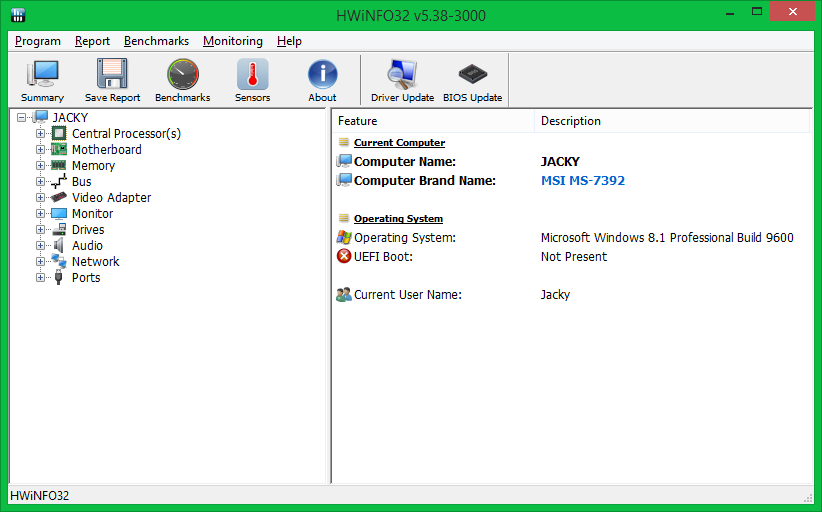
В верхнем меню выберите пункт «Sensors». Здесь собрана информация со всех датчиков компьютера, включающая напряжение и загрузку. Для определения перегрева смотрите значения температуры деталей. Она обозначается значком термометра слева. Столбцы таблицы отражают название датчика, текущий, минимальный, максимальный и средний показатели.
Простое всасывание на кулере не решает проблему, мы рекомендуем вам прочитать шаги. Ноутбук не загружается — если вы столкнулись с этой проблемой, вы должны знать, что виной может быть ваш жесткий диск. На экране появляются полоски — полосы на дисплее также называются «артефактами». Они ясно указывают на провал бляшки или видеочипа. Не волнуйтесь, проблема может быть решена специалистом!
Ноутбук имеет темное изображение — эта ситуация указывает на проблему с дисплеем. Поскольку два компонента, захватчик и лампа, дают одинаковые симптомы, нельзя заранее заявить, что один из них неисправен. Проблема устраняется после замены двух компонентов поочередно. В их случае в большинстве случаев плохое освещение на экране — это определенные предохранители на материнской плате, которые были сожжены. Как правило, эти предохранители расположены вокруг разъема на плате дисплея.
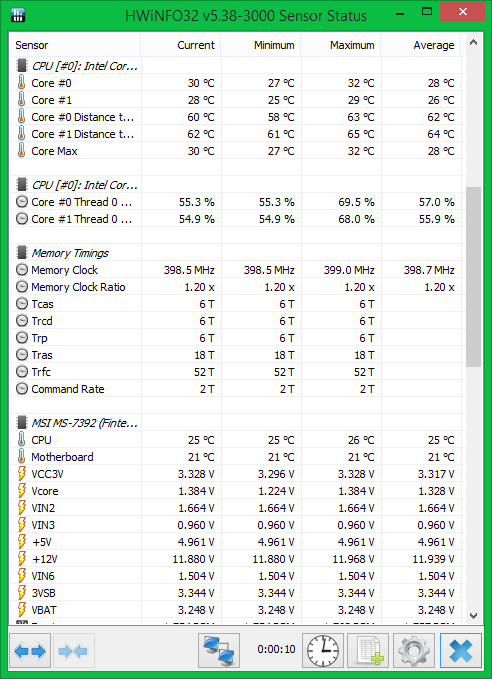
При выборе параметра откроется динамика его изменения. Здесь можно посмотреть, как повышается или понижается температура в реальном времени, для выявления зависимости с выполнением приложений. Масштабировать график поможет указание крайнего значения в верхнем текстовом поле. Нагрев отображается внизу.
Ноутбук имеет низкое разрешение, необычные цвета экрана или низкий контраст — виновными в этих проблемах может быть ноутбук или видеочип. Вентилятор много шумит — это проблема с кулером. Его следует распаковывать, очищать и смазывать специальными растворами. Если после этих операций неисправность сохраняется, требуется замена вентилятора.
Больше не заряжайте аккумулятор ноутбука — возможны две причины. Известно, что аккумулятор считается расходным и его необходимо заменить новым.
Ноутбук имеет низкое разрешение, необычные цвета экрана или низкий контраст — виновными в этих проблемах может быть ноутбук или видеочип. Вентилятор много шумит — это проблема с кулером. Его следует распаковывать, очищать и смазывать специальными растворами. Если после этих операций неисправность сохраняется, требуется замена вентилятора.

Понизить нагрев поможет очистка от пыли, скопившейся внутри корпуса. Когда она оседает на деталях, свободный приток холодного воздуха становится невозможным. Электроника перегревается, девайс выключается. Рекомендуется заменить термопасту — кремообразный материал, используемый для лучшей передачи холода от радиаторов к микросхемам. Она продаётся в компьютерных магазинах.
В Интернете есть видеоролики по разборке и чистке разных моделей портативных девайсов. Используйте такую пошаговую инструкцию для самостоятельной очистки компьютера. Но если вы не уверены, что сможете правильно собрать все компоненты после уборки пыли, воспользуйтесь услугами специалиста.
Несоответствие питающих напряжений заданным уровням
Внешне она проявляется тем же самым – неожиданными выключениями ноутбука в произвольные моменты времени, но признаков перегрева при этом нет. Иногда подобному состоянию сопутствуют следующие симптомы:
- Мобильный компьютер включается не с первой попытки, а после нескольких нажатий кнопки power (обычно так бывает из-за неисправных конденсаторов в цепях питания высоконагруженных узлов и дефктах BGA).
- После самоотключения машина включается не сразу, а лишь «отдохнув» некоторое время.
- Выключение всегда происходит при похожих обстоятельствах (переключение со встроенного видео на дискретное, переход графики из 2D в 3D, задевание штекера питания и т. д.).
Что предпринять в домашних условиях для решения проблемы
Если возникли подозрения на нарушения в системе питания аппарата, можете попытаться решить проблему следующими способами:
- Отсоедините аккумуляторную батарею и оставьте подключенным только блок питания. Если проблема ушла, виновник – батарея. Замените ее.
- Оставьте подключенной только заряженную батарею. Проблема ушла? Если да, виновник – блок питания. Замените или отремонтируйте.
- (лучше аппаратно, отсоединив на 10-15 минут батарейку-таблетку RTC, если она не припаяна).
- Замените батарейку RTC новой, если ее напряжение упало ниже 3 V.
- Установите в ноутбук заведомо исправную планку оперативной памяти. Если есть возможность, то проверьте заменой и другие съемные детали. То, без чего можно запустить компьютер (например, оптический привод), временно отключите.
Если же вам не удастся найти источник сбоя и устранить его подручными средствами, дальнейшие изыскания лучше доверить мастеру. Иначе есть немалый шанс усугубить проблему и понести в дальнейшем серьезные расходы.
Ещё на сайте:
«Game over»: что делать, если ноутбук самопроизвольно выключается
обновлено: Февраль 14, 2018
автором: Johnny Mnemonic
Добрый день, мои дорогие читатели! Многие пользователи ноутбуков сталкиваются с различными проблемами этого устройства. Однако он не становится от этого менее популярным. Почти два года назад я писал статью « ». И вот столкнулся с той же проблемой, но только с ноутбуком.
Многие скажут, проверь температуру процессора и видеочипа. Проверял, все в порядке допустимой нормы. Однако ни как не мог понять, почему ноутбук внезапно выключается. Это происходило как в обычном гулянии по рабочему столу, так и при игре, при stress test Aida, . Порой тест шел более 2 суток, но конец один и тот же — выключался.
Признаки:
- Ноутбук выключается через несколько секунд-минуту после включения
- Ноутбук выключается при игре
- Ноутбук отключается сам по себе без повода
Решение:
Попробуйте подобрать оригинальное зарядное устройство по характеристикам вашего ноутбука (указано на корпусе V, A, W).
Если изображение успевает появляться при запуске, то проблема скорее всего в БИОСе.
Если изображения нет, рестартует (ноутбук включается и сразу выключается) – проблема с северным мостом.
Если проблема появилась после разборки-сборки ноутбука, то скорее всего вы либо забыли вынуть батарейку и стали разбирать ноутбук, тем самым коротнули мать; либо некорректно подключили один из шлейфов. Вытащите шлейфа, посмотрите разъемы, возможно одна из иголок погнута.
Буду признателен за репост
Что делать если ноутбук выключается сам по себе
Дело в том, что у него есть специальные отверстия, через которые циркулирует воздух. Именно таким образом обеспечивается охлаждение лэптопа. А если поставить его на одеяло или плотную скатерть, то отверстия перекрываются, и циркуляция воздуха нарушается.
Система охлаждения не справляется со своей работой, поэтому в критические моменты ноутбук самопроизвольно отключается. Как упоминалось выше, это срабатывает защита от перегрева.
Типичные признаки, что ваш ноут перегревается:
- не включается сразу после отключения (требуется время, чтобы комплектующие остыли – потом он запустится);
- автоматически выключается при большой нагрузке – во время игры, кодирования файлов или при запуске одновременно нескольких программ (чем больше нагрузка на процессор, тем быстрее он греется);
- слишком горячий корпус (вы это почувствуете по кнопкам на клавиатуре – к ним невозможно будет прикасаться).
- Решить эту проблему просто: пользуйтесь лэптопом только на столе. Или на другой ровной поверхности. А если купить охлаждающую подставку – вообще супер. Ведь с ней можно сидеть на диване, кровати, в кресле. К тому же она имеет небольшой наклон (удобно работать) и оснащена дополнительными вентиляторами, которые помогут охладить лэптоп. Но это работает лишь в том случае, если перегрев происходил из-за нарушения циркуляции воздуха. Если же причина в другом (пыль, термопаста), то и решение будет иным.
Возможные последствия
Часто пользователи просто недооценивают серьёзность подобной ситуации.
В действительности это может привести к довольно опасным и нежелательным последствиям. А именно:
- Если причина самопроизвольного выключения в процессоре, он может выйти из строя, окончательно сломаться. А это сулит соответствующие финансовые затраты на восстановление работоспособности.
- То же самое касается ситуаций, когда отключение становится следствием перегрева или нарушения работоспособности видеокарты. Хорошая дискретная видеокарта удовольствие не из дешёвых. А если она встроенная в процессор, тогда менять придётся его. Отдельно вернуть к жизни графику не получится.
- Перегрев из-за попадания в ноутбук мусора и вовсе может спровоцировать самые разнообразные поломки. Это касается системы охлаждения, которая работает на своих пределах, процессора, видеокарты, всех компонентов материнской платы и пр.
- Если отключения происходят произвольно, и пользователь никак их не контролирует, при очередном запуске может появиться синий или чёрный экран смерти.
- Внезапное отключение и самопроизвольная перезагрузка способна привести к целому ряду программных ошибок. Слетают драйвера, нарушается работа операционной системы, подключаемое оборудование перестаёт распознаваться ноутбуком.
Ситуация действительно серьёзная, и при её выявлении нужно оперативно найти причину, и попытаться устранить неполадки. Будет это пользователь делать своими силами или обращаться за помощью к квалифицированным специалистам, принципиального значения не имеет.
Игнорировать подобные явления с ноутбуком нельзя ни в коем случае. В некоторых ситуациях это происходит очень редко, буквально раз в неделю или ещё реже. И юзер думает, что ничего серьёзного, можно потерпеть, дождаться очередной перезагрузки. Но практика показывает, что даже редкие самопроизвольные отключения со временем проявляются всё чаще, и это обычно заканчивается выходом из строя важных компонентов ноутбука. Если при первых симптомах их ещё можно было отремонтировать и восстановить, то теперь поможет только полная замена.
А когда из строя выходит сразу несколько ключевых компонентов ноутбука, порой заменить их ничуть не дешевле, чем купить новый портативный компьютер. Об этом стоит задуматься, игнорируя очередное внезапное выключение устройства.
Подписывайтесь, задавайте актуальные вопросы и не забывайте оставлять комментарии!
Почему при загрузке выключается ноутбук
У меня ноутбук Lenovo G505. Проблема состоит в том, что при запуске кулер включается на пару секунд, потом останавливаться, экран чёрный, запустить не получается.
Если вдруг получится запустить, то кулер крутит, но это может получиться на холодную. хотел переустановить Windows, снова чёрный экран, и загрузка не происходит. Пробовал в Биосе сброс до заводских настроек, на последнем этапе опять не загрузился.
Может нужно термопасту заменить? Если сталкивались с такой проблемой, подскажите, пожалуйста, что можно сделать.
Заранее благодарю!
Сергей
- При старте системы постоянно нажимайте на клавишу «F8» до момента появления окна «Меню дополнительных вариантов загрузки Windows».
- Используя стрелки «вниз/вверх», перейдите на строку «Безопасный режим» и нажмите «Enter».
- При успешной загрузки операционной системы откройте «Мой компьютер» («Этот компьютер») — «Дополнительно» («Дополнительные параметры системы») — «Загрузка и восстановления».
- В открывшемся окне в блоке «Отказ системы» снимите галочку со строки «Выполнить автоматическую перезагрузку» и в завершении нажмите «ОК».
- Перезагрузите компьютер и теперь при возникновении описанных Вами проблем должен появиться синий экран с информацией об ошибки. Сфотографируйте экран или перепишите текст ошибки и пришлите нам, или расшифруйте ошибку самостоятельно.
На Ваш вопрос ответил:
Профессиональная помощь в настройке, администрировании, переустановке любых программ и операционных систем семейства Windows.
подробнее
Сам выключается ноутбук «Acer», что делать?
Последние статьи
После звонка в наш сервисный центр, клиент озвучил проблему. Стиральная машина Bosch не сливает воду. Мастер.
Электрическая техника нередко ломается, 1 из актуальнейших задач, это проблема замыкания CD привода. В этих.
После падения у телефона Xiaomi mi5s разбился дисплей . Рассмотрим как заменить Модульный дисплей на этой серии.
vsepochinim Ноутбуки Acer
Очень часто, пользователи ноутбуков «Acer» сталкиваются с одной и той же проблемой. После долгой и непрерывной работы, лаптоп внезапно отключается без всякой видимой причины. Также, бывают ситуации, когда ноутбук вдруг внезапно перезагружается. Существуют несколько причин выключения ноутбуков.
Причины выключения ноутбука «Acer»
Одной из самых частых причин выключения ноутбука «Acer» является то, что кулер или другие внутренние компоненты компьютера засоряются пылью и мусором.
Данная причина выключения или перезагрузки «нотника» занимает более 90 процентов случаев. Основными симптомами такой проблемы являются: сильный нагрев ноутбука, его зависание и громкий шум кулера. Иногда температура ноутбука за несколько секунд может достигать 90 градусов и переходит в режим сна.
Для того чтобы провести очистку ноутбука от пыли и загрязнений требуется полная разборка корпуса компьютера.
Может потребоваться отсоединение клавиатуры, шлейфов, материнской платы и т д. Если у пользователей компьютерной техники не имеется опыта по разборке нотников, то желательно обратиться к квалифицированны м специалистам по ремонту.
Все компьютеры имеют систему охлаждения, которая состоит из кулера (для охлаждения) и радиатора (для отвода тепла). Сам радиатор имеет значительное количество различных железных пластин, между которыми застревает пыль и сильные загрязнения. Такая пыль не позволяет циркулировать потоку воздуха через решетку радиатора, а также охлаждению самого нотника. Также, у любого компьютера имеются особые датчики, которые измеряют температуру и, в том случае, если температура превышает определенный предел, то начинает работать защита от перегрева. При этом у процессора уменьшается производительнос ть работы, а затем выключается ноутбук. В этом случае, нужно произвести чистку внутренних компонентов системы охлаждения нотника от пыли.
Следующей причиной внезапного отключения ноутбука являются системные ошибки. В этом случае, может появиться надпись на синем экране (экран смерти), а затем произойти перезагрузка компьютера.
В этом случае, лучший вариант решения возникшей проблемы заключается в том, что следует удалить все лишние и ненужные программы. Далее, необходимо переустановить все драйвера с помощью установочного диска или с официального сайта (начиная с драйверов видеокарты). После этого, требуется произвести полную переустановку ОС со всеми драйверами к ноутбуку.
Третьей причиной выключения ноутбука «Acer» является то, что на нем установлено неисправное, либо несовместимое с лаптопом оборудование. В этом случае, может появляться надпись на экране, а затем компьютер может перезагружаться. Кроме этого, лаптоп после включения может перезагружаться. В качестве решения данной проблемы – нужно записать код ошибки, а затем уточнить, что это за ошибка в таблице кодов (ее можно найти как в руководстве к компьютеру, так и в сети интернет).
При невозможности устранить данную проблему, требуется обратиться к специалистам сервис – центра. Производить ремонт компьютера, можно только имея соответствующие навыки компьютерной диагностики и пайки микросхем.
Ну и последней причиной, из-за которой ноутбук «Acer» может отключаться является неисправная батарея.
Одним из симптомов такой проблемы может быть то, что ноутбук внезапно отключается от аккумуляторно й батареи при отсоединении провода питания. В том случае, если провод питания подключен – проблем не имеется. В этом случае, идеальный вариант исправления такой ошибки – это заменить аккумулятор на ноутбуке.
В любом случае, для того, чтобы более точно определить проблему самопроизвольног о выключения ноутбука «Acer» рекомендуется обратиться к специалистам сервисного центра.
Причина № 1: Вирус
Если ваш компьютер неожиданно выключается, то компьютерные вирусы могут быть причиной этого. Пресловутые компьютерные вирусы являются наиболее распространённой причиной периодического выключения компьютерных систем. Как только ваша система заражена компьютерным вирусом, вирус будет ухудшать способность вашей операционной системы (ОС) для выполнения, заставляя её закрыться время от времени.
Решение: Установите хорошую антивирусную программу на вашем компьютере, если вы не имеете её (рекомендую антивирус « avast! », он есть как платный, так и бесплатный, бесплатная версия не хуже платной и обновляется сам)
Нужно сканировать компьютер должным образом, важно избегать любых угроз вредоносных программ или других вирусов наподобие «Trojan». Всякий раз, когда вы используете USB, убедитесь, что вы правильно их сканируете
Вирусы передаются обычно от внешних носителей. В случае, если вы используете Интернет, необходимо использовать антивирусное программное обеспечение, которое предупреждает вас о сайтах, способных нанести вред вашему компьютеру. Если ваш компьютер постоянно перезагружается сам по себе, вредоносный код или вирусы могут быть основной причиной этого.




